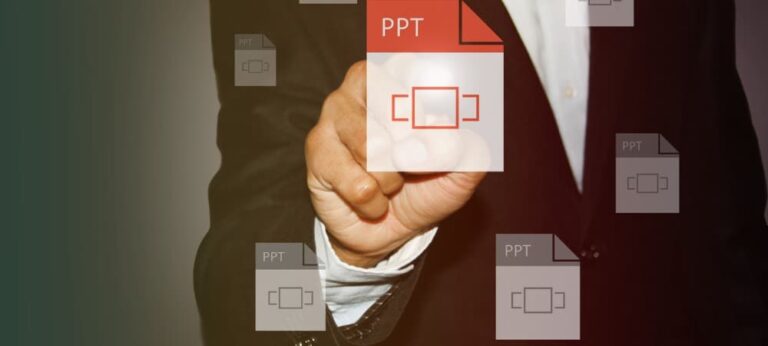Как защитить свою учетную запись LinkedIn с помощью двухэтапной проверки

Двухфакторная аутентификация (2FA) — это важная мера безопасности, которую вы должны включить во всех сетевых учетных записях, чтобы защитить свои данные. Вот как включить его в LinkedIn.
Важно добавить дополнительный уровень безопасности, который двухфакторная аутентификация (2FA) или «двухэтапная проверка» обеспечивает для вашей учетной записи LinkedIn. Это значительно усложняет вход в вашу учетную запись для хакеров и шпионов.
Программы для Windows, мобильные приложения, игры - ВСЁ БЕСПЛАТНО, в нашем закрытом телеграмм канале - Подписывайтесь:)
Двухфакторную аутентификацию LinkedIn легко внедрить, для этого требуется всего несколько простых шагов. Вот как включить и использовать 2FA в вашей учетной записи LinkedIn.
Включить двухэтапную аутентификацию в LinkedIn
Чтобы начать, войдите в свою учетную запись LinkedIn. Затем нажмите на Мне выпадающее меню под изображением вашего профиля. Затем нажмите на Настройки и конфиденциальность ссылку в разделе «Аккаунт».
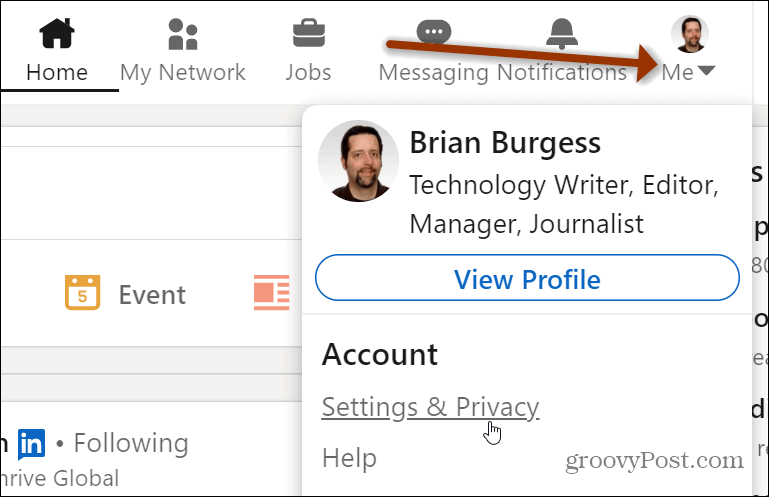
На следующей странице нажмите Вход и безопасность из левой колонки. Затем в правом меню прокрутите вниз до поля «Двухэтапная проверка» и нажмите кнопку Изменять кнопка.
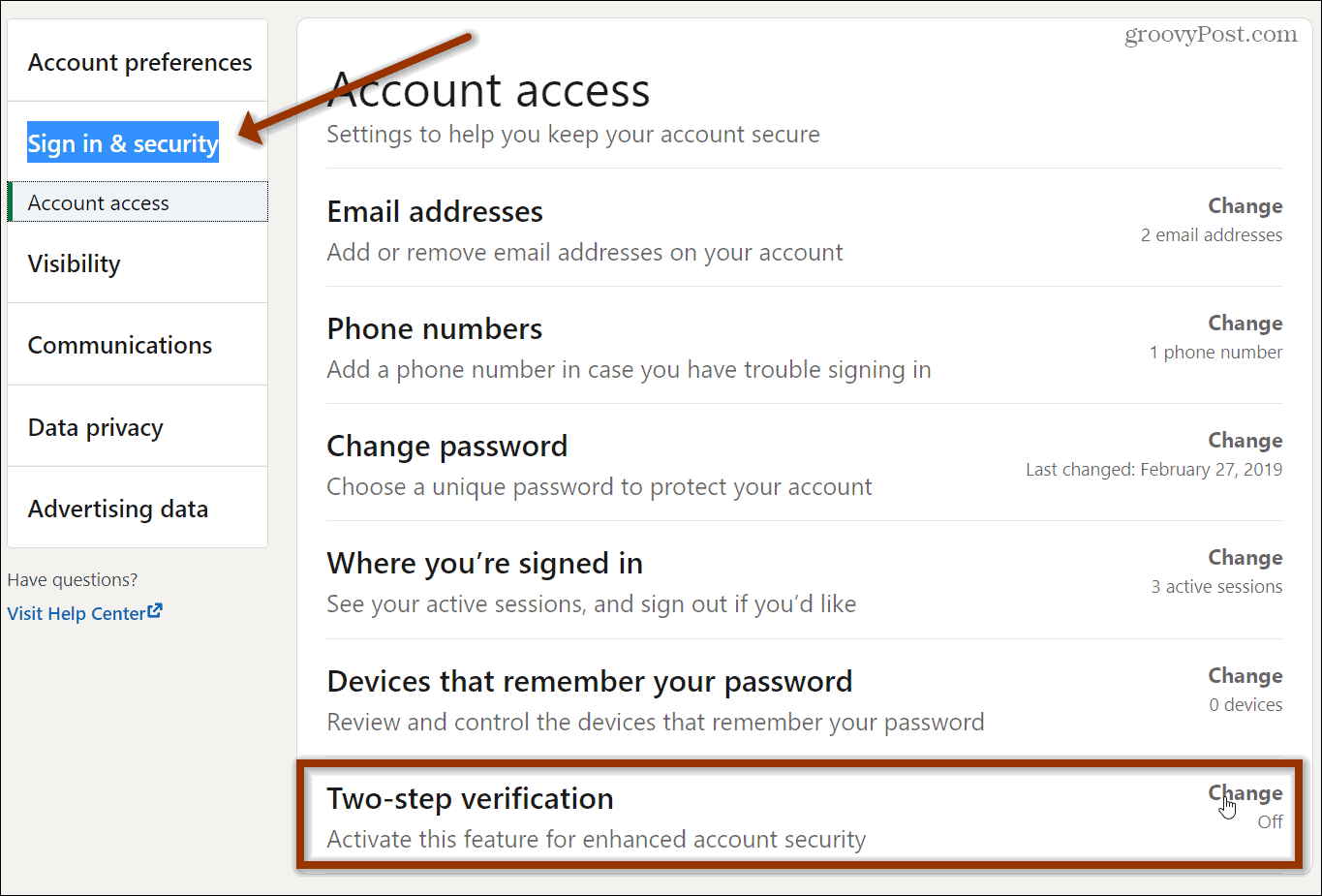
Затем вы получите сообщение с описанием того, что такое двухэтапная проверка и как она помогает защитить вашу учетную запись. Нажмите на Включать ссылку рядом с сообщением о том, что это выключено.
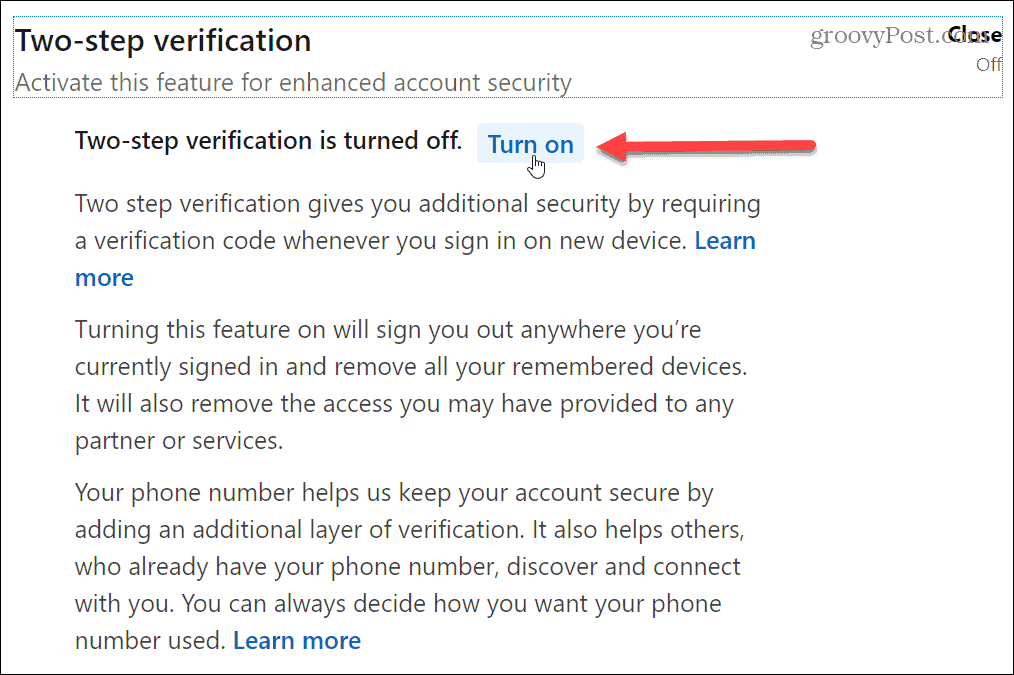
Затем выберите метод проверки, который вы хотите использовать. Вы можете использовать либо SMS, либо приложение для аутентификации, такое как Google Authenticator или Authy. Обратите внимание, что хотя использование текстовых SMS лучше, чем отсутствие дополнительного уровня безопасности, использование приложения для проверки подлинности более безопасно. Выберите метод, который вы хотите использовать, и нажмите кнопку Продолжать кнопка. В этом примере мы будем использовать приложение для проверки подлинности.
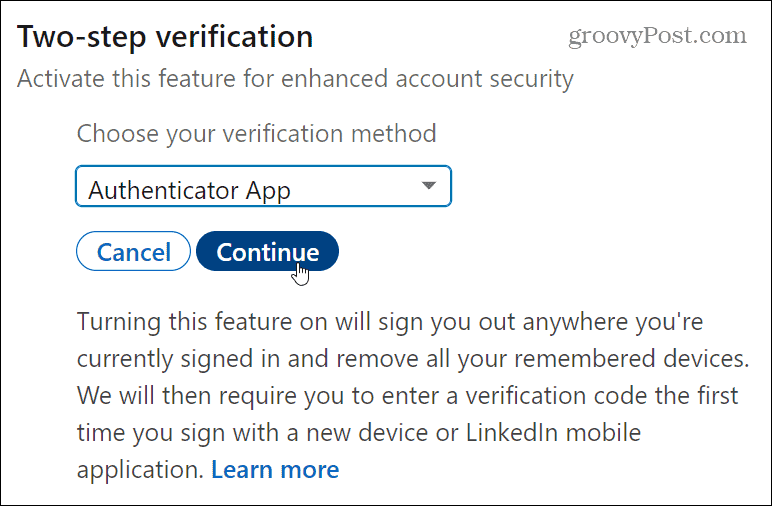
После выбора метода подтверждения вам потребуется снова ввести пароль учетной записи LinkedIn. После этого нажмите кнопку Сделанный кнопка.
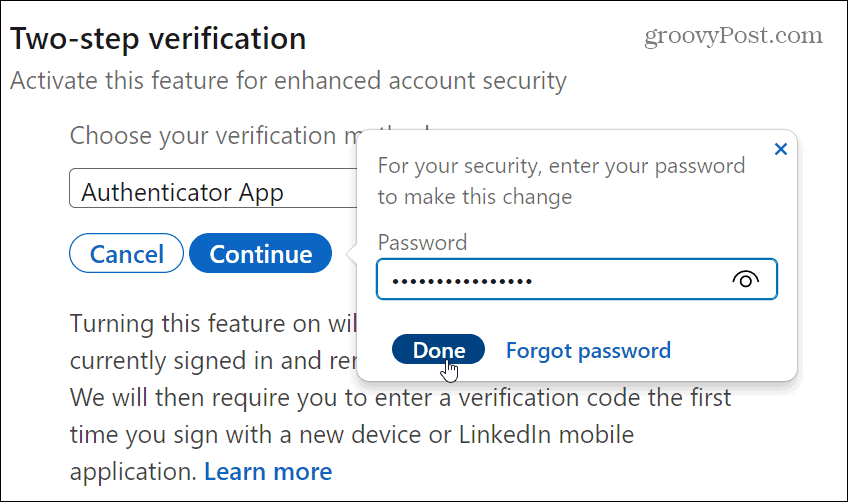
Теперь вам будет предложено установить Приложение Microsoft Authenticator но вы можете использовать другой, если хотите. Добавьте учетную запись в свой аутентификатор и наведите телефон на QR-код на экране. Затем введите шестизначный проверочный код, созданный приложением для проверки подлинности, и нажмите кнопку Продолжать кнопка.
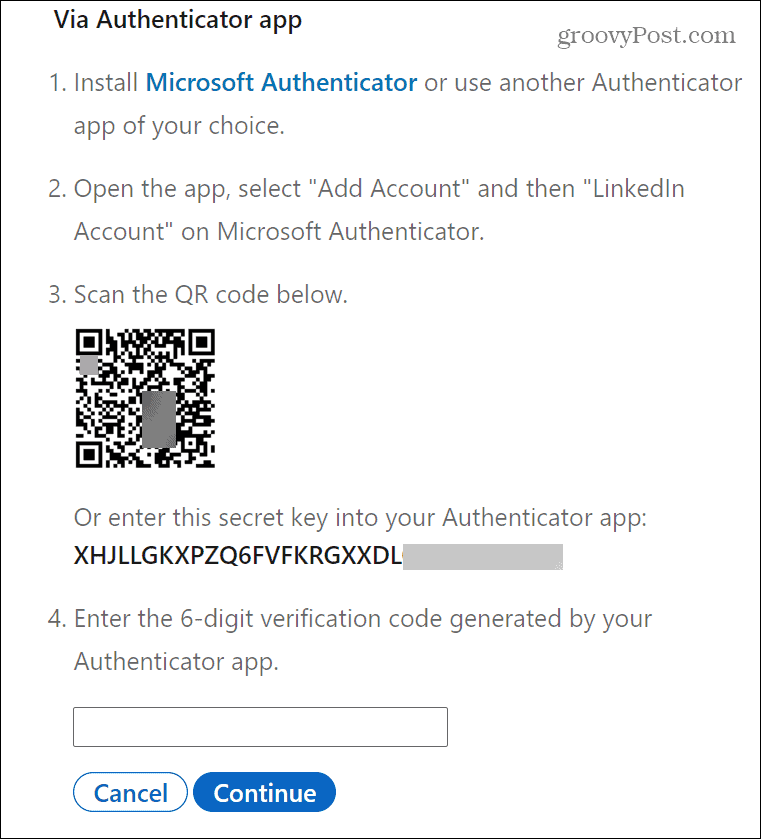
Поздравляем! Теперь для вашей учетной записи LinkedIn включена двухэтапная проверка. Здесь вы также можете отключить двухэтапную проверку, изменить метод проверки и сгенерировать коды восстановления на случай, если вы потеряете доступ к своему телефону.
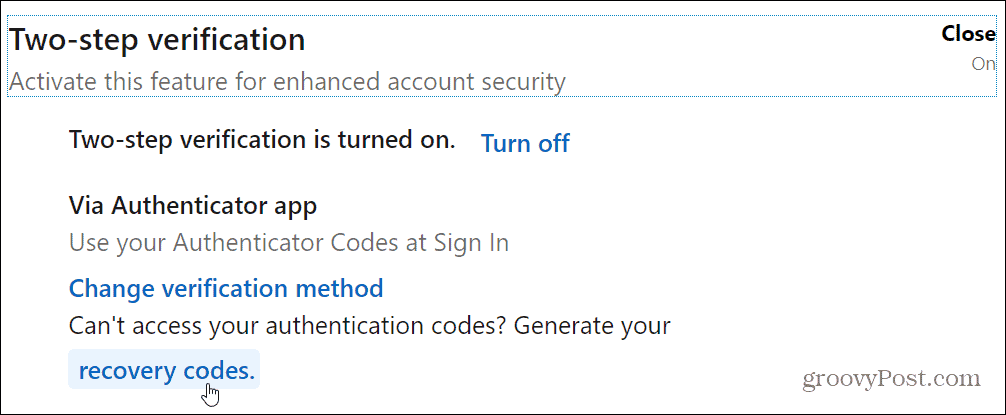
Использование двухфакторной аутентификации LinkedIn
Всегда полезно иметь под рукой коды восстановления на случай, если вы потеряете доступ к своему телефону или приложению для проверки подлинности, которое используете. Нажмите на коды восстановления ссылку и введите свой пароль LinkedIn и нажмите кнопку Сделанный кнопка.
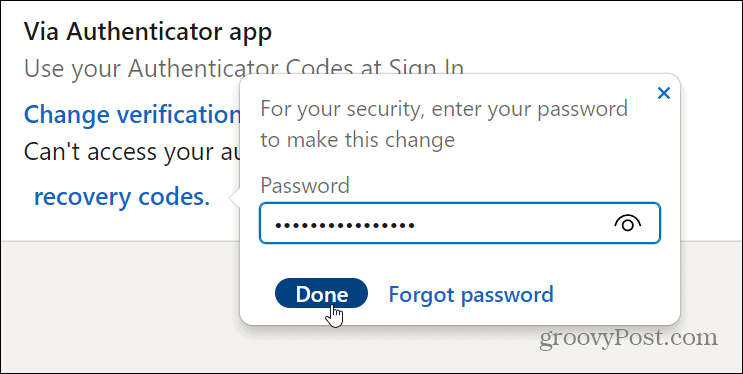
Появится экран с кодами, которые вы можете скопировать и сохранить в надежном месте на случай, если они понадобятся вам в будущем.
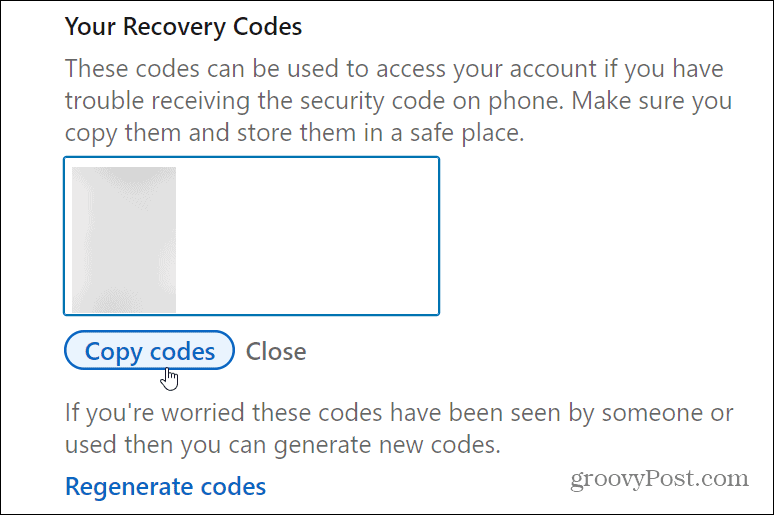
В следующий раз, когда вам понадобится войти в LinkedIn, вам сначала нужно будет войти, используя учетные данные своей учетной записи.
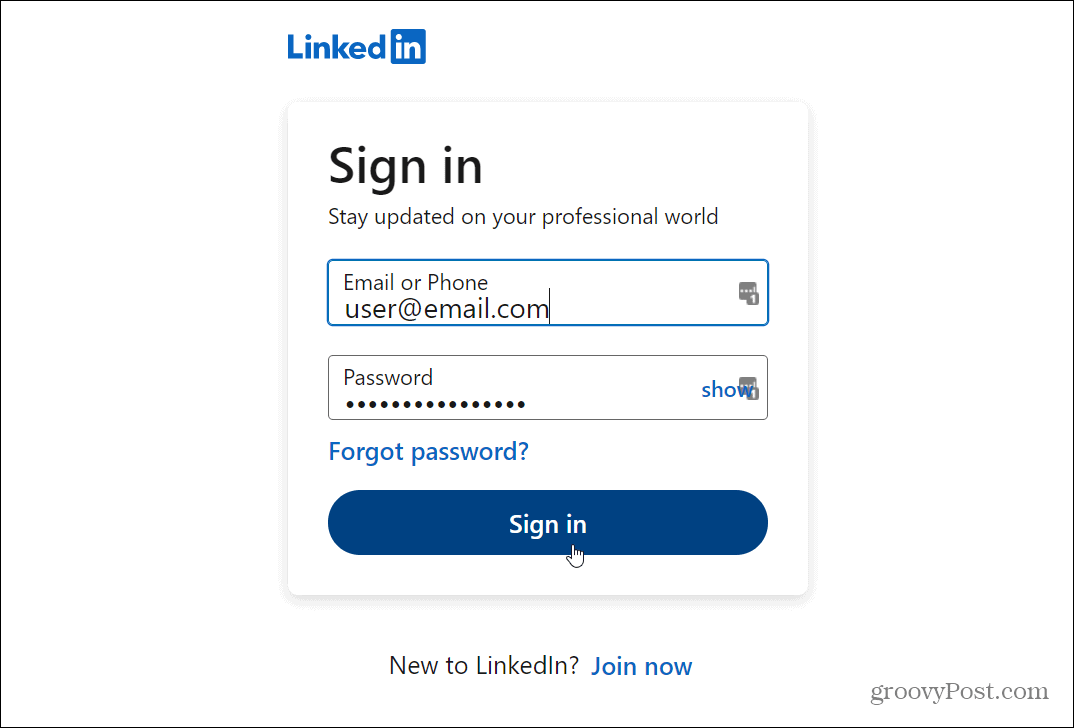
Затем вас попросят ввести шестизначный код, который используемое вами приложение для проверки подлинности генерирует для вашей учетной записи LinkedIn. Чтобы упростить задачу, вы можете установить флажок, чтобы устройство распознавалось в будущем, но не используйте этот параметр на общем ПК.
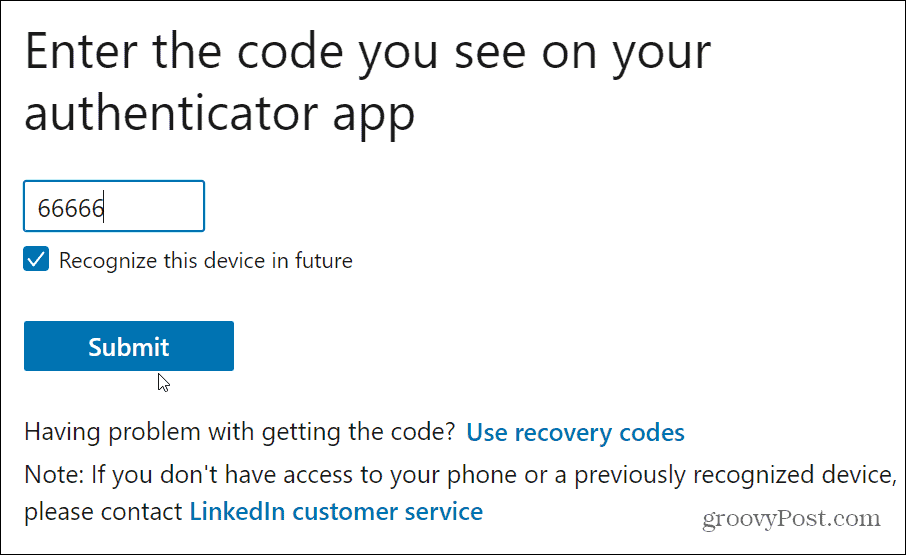
Отсюда вы также можете использовать один из сохраненных вами кодов восстановления. Если вы столкнулись с проблемой входа в свою учетную запись, вы также можете получить доступ к службе поддержки клиентов LinkedIn отсюда.
Использование двухфакторной аутентификации или «двухэтапной проверки», как ее называет Microsoft, добавляет важный дополнительный уровень безопасности вашей учетной записи. Называется ли это 2FA, двухэтапной проверкой, многофакторной аутентификацией или чем-то еще, если сайт или онлайн-сервис, который вы используете, предлагает это, включите его сегодня.
Для получения дополнительной информации ознакомьтесь с нашим Руководством по 2FA для получения пошаговых инструкций о том, как включить 2FA в других сетевых учетных записях.

Программы для Windows, мобильные приложения, игры - ВСЁ БЕСПЛАТНО, в нашем закрытом телеграмм канале - Подписывайтесь:)